-Рубрики
- афоризмы, притчи (6)
- вышивка (2)
- менди (1)
- бижутерия (1)
- бытовуха (10)
- ванная комната (3)
- бомбочки (1)
- мыло (2)
- витражи, трафареты (13)
- вязание (41)
- аксессуары, декор (7)
- весна-осень (10)
- лето (7)
- уроки (11)
- шапки, перчатки, носки, шали (6)
- декупаж и кракелюр (13)
- дети (8)
- дизайн и интерьер (45)
- дача, дом (6)
- декор (27)
- детская (3)
- комнаты (2)
- кухня (1)
- мастер на все руки (6)
- здоровье (45)
- интересные идеи (5)
- квиллинг (2)
- компьютерные программы (11)
- красота (71)
- волосы, прически (8)
- лицо (29)
- общее (12)
- фигура (22)
- кулинария (29)
- выпечка (7)
- напитки (6)
- натур-продукт (4)
- закуски (4)
- консервирование (2)
- десерт (1)
- праздничные рецепты (5)
- мужчина (6)
- музыка (7)
- он и она (6)
- праздник (36)
- новый год (5)
- пасха (3)
- подарок, упаковка (17)
- разное (11)
- приметы, заговоры (13)
- сделай сам (47)
- из бумаги (12)
- из бисера (1)
- из газет (11)
- из капрона (10)
- из пластиковых бутылок (2)
- из соленого теста (1)
- из ткани, лент (10)
- скрапбукинг (33)
- альбомы, блокноты (10)
- общее (15)
- открытки (8)
- ссылки (8)
- стихи (21)
- сумки (21)
- фотошоп (60)
- уроки (35)
- рамочки (25)
- шитье (17)
- изделия (12)
- уроки (5)
- я (9)
-Поиск по дневнику
-Подписка по e-mail
-Постоянные читатели
-Сообщества
-Трансляции
-Статистика
Делаем календарь в Microsoft Office Publisher |

Программа Publisher входит в стандартный набор приложений Microsoft Office 2007: Пуск – Все программы – Microsoft Office – Microsoft Office Publisher 2007.
При запуске программы в центральной части окна отображаются популярные типы публикаций, среди них и календари. Обратите внимание и на другие возможности программы.
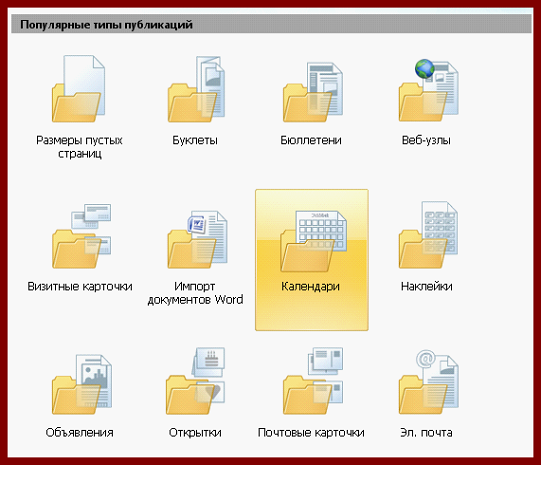
Нажимаем на «Календари». В центральной части выбираем макет (это можно сделать и позднее), справа – смотрим параметры и настройки.

В параметрах всё предельно просто: выбираем и указываем цветовую и шрифтовую схемы, деловые данные (если они нужны), размер, ориентацию страницы, месяц или весь год на одной странице, даты, которые будет включать календарь.

После этого дважды кликаем на выбранном макете в центре окна и переходим на страницу «тонких настоек». Слева вы можете точно настроить оформление, справа – работаем с графическими элементами: фоном, фотографиями и так далее.

Например, нажимаем на фотографию в примере и в появившейся панели работы с рисунками добавляем своё изображение.

Все действия аналогичны работе с изображениями, таблицами и текстом в Microsoft Word: тянем за уголок – изменяем размер, перемещаем зелёный кружочек – вращаем картинку и так далее, и тому подобное.
Для сохранения в графическом формате выбираем «Файл» – «Сохранить как» и указываем графический тип файла: GIF, JPEG, TIFF, PNG. Для последующей распечатки удобно также сохранять в PDF – удобно для пересылки по почте и печати в типографии или на линотипе.

Спасибо за внимание!
| Рубрики: | фотошоп/урокиуроки |
| Комментировать | « Пред. запись — К дневнику — След. запись » | Страницы: [1] [Новые] |






